Excelでチェックリストなどを作成する場合、提出したメンバーの氏名の横に「済」と入力したら、行全体がグレーになって提出済みであることを明示したいこともあるだろう。通常、行をいちいち選択して書式を変更する必要があるが、ここではその手間を省く方法を紹介する。
「済」と書けば行全体の書式が変わる!
簡単操作で行ごと書式を変更する
例えば、書類を提出しなければならないメンバーのリストを作成したとき、提出済みのメンバーの氏名の横に「済」と入力したら、行全体がグレーになって提出済みであることを明示したい場合を考えます。通常、行をいちいち選択して書式を変更する必要があります。ここでは、その手間を省く方法を紹介します。
「済」と入力するセルを選択して((1))、「ホーム」タブの「条件付き書式」ボタンをクリックし((2))、「ルールの管理」を選択。「条件付き書式ルールの管理」画面が表示されるので、「新規ルール」をクリックする((3))。
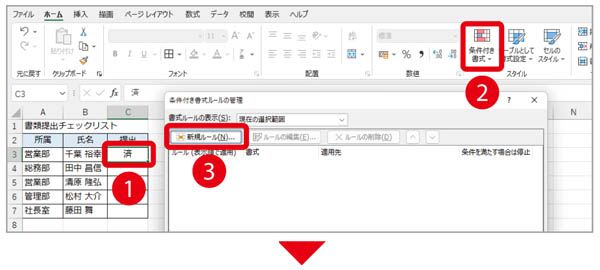
「新しい書式ルール」画面が表示されるので、「数式を使用して、書式設定するセルを決定」を選択し((4))、「次の書式を満たす場合に値を書式設定」に「=$C3=”済”」と入力する((5))。さらに「書式」をクリックして((6))「済」を入力したら、どのように書式を変更したいかを設定する。
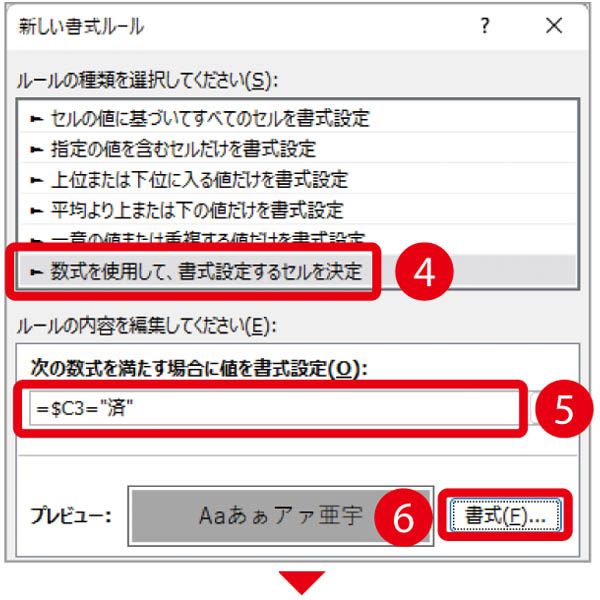
「適用先」の「↑」ボタンをクリックして((7))、色を変更したいセルを選択し((8))、「OK」をクリックする((9))。
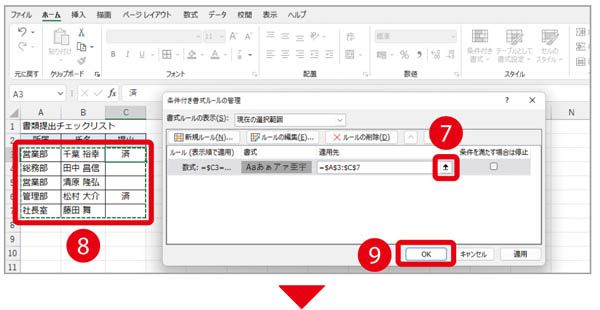
表の「提出」列に「済」と入力した行のみ、セルの背景色が変更された。セルの書式は、できるだけ条件付き書式を使って自動的に変更されるようにすると、大変便利になる。
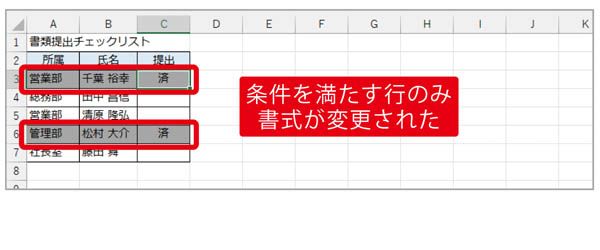
※この記事は『エクセルが2週間で身につく(楽)上達講座』(マキノ出版)に掲載されています。


